

Comportcomputers.com – RAM merupakan salah satu komponen hardware penting bagi komputer dan laptop yang berfungsi sebagai memori yang digunakan untuk menjalankan program. Jadi dengan semakin besarnya memori RAM yang dimiliki komputer/laptop, maka kinerjanya akan semakin bagus.
Namun, harga RAM yang kita ketahui tidak bisa dibilang murah, sehingga untuk mengupgrade RAM pada komputer/laptop harus mikir dua kali.
Bagi anda yang memiliki masalah kinerja komputer/laptop diakibatan oleh kurangnya memori RAM, saya ada solusinya. Yaitu dengan menjadikan sebuah Flashdisk (FD) yang tidak terpakai sebagai alternatif pengganti memori alias Random Akses Memory eksternal.
Tapi, sebelum menjadikan FD sebagai memori RAM eksternal, FD anda harus memenuhi persyaratan berikut:
- Kapasitas FD yang dibutuhkan minimal 256 MB (Tapi ada juga yang bilang minimal 2 GB). Jadi untuk jaga langsung saja persiapkan minimal flashdisk dengan ukuran 2 Gb.
- FD anda harus ada dalam keadaan format NTFS, FAT16, atau FAT32.
- Memori FD maksimum yang bisa digunakan dengan fitur ReadyBoost hanya 4 GB.
Ada 2 cara untuk menjadikan FD sebagai memori RAM eksternal:
Daftar Isi
1. Dengan Mengunakan Software Eboostr
2. Dengan Mengunakan Fitur ReadyBoost di Windows 7
Untuk cara yang pertama, saya tidak akan bahas panjang-panjang, yang anda perlu lakukan adalah:
- Download Eboostr di http://www.eboostr.com.
- Instal softwarenya.
- Colok FD ke komputer/laptop.
- Gunakan software tersebut untuk menjadikan FD anda sebagai RAM eksternal.
Sedangkan untuk cara yang kedua, hampir sama dengan mengunakan Eboostr, hanya saja anda tidak perlu mendownload software apapun, melainkan hanya dengan mensetting FD anda di Windows 7 langsung.
Jadi begini caranya:
- Colok FD ke komputer/laptop.
- Buka My Computer, lalu klik kanan pada FD anda dan pilih Properties.
- Pilih tab ReadyBoost.
- Pilih “Use this device” dan tentukan berapa banyak memori FD yang akan anda gunakan sebagai memori RAM.
- Tekan OK, lalu secara otomatis flashdisk anda sudah menjadi RAM eksternal

Nah, itulah beberapa cara mudah dan simple untuk anda lakukan jika ingin mengubah flashdisk menjadi sebuah RAM eksternal di komputer maupun laptop yang anda gunaka guna meningkatkan kinerja perangkat tersebut.

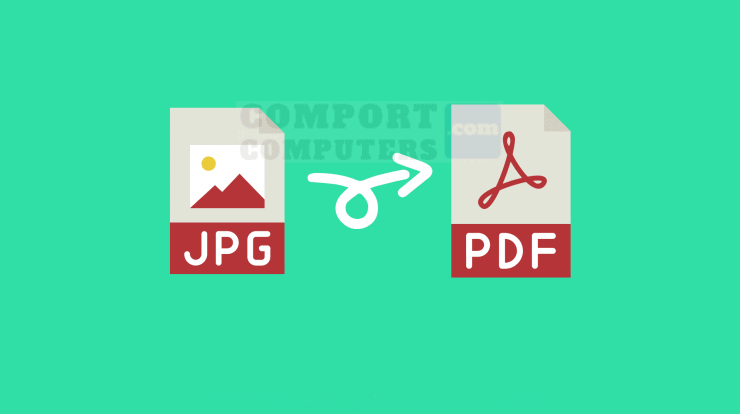





1 Comment